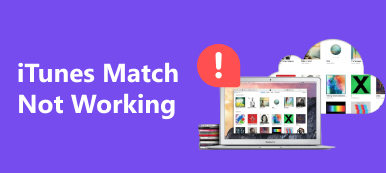iTunes er en nyttig service til iPhone-ejere med omfattende funktioner. Det giver dig f.eks. Mulighed for at styre iPhone-data på computeren, overføre musik og andre filer fra computer til iPhone, købe medieindhold, sikkerhedskopiere til iPhone eller lave fejlfinding. Desuden holder Apple introduceret nye funktioner i iTunes, som f.eks. Wi-Fi-synkroniseringsfunktionen.
Der er dog nogle spørgsmål relateret til iTunes Wi-Fi-synkronisering funktionalitet. Ved du, hvordan du opsætter, eller hvordan du bruger denne funktion? Bare rolig! Du kan få alt, hvad du bør vide om denne funktion i denne vejledning.
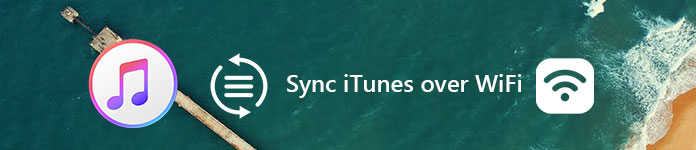
- Del 1. Sådan synkroniseres iPhone med iTunes Wi-Fi-synkronisering
- Del 2. Bedste alternativ til iTunes
del 1. Sådan synkroniseres iPhone med iTunes Wi-Fi-synkronisering
Som en ny funktion kan Wi-Fi-synkronisering findes i iTunes 10.6 eller nyere. Så du må hellere opdatere din iTunes til den nyeste version. Andre krav for at synkronisere iPhone med iTunes via Wi-Fi inkluderer:
- Din iPhone, iPad eller iPod Touch skal køre iOS 5 eller senere.
- Din iOS-enhed og computer skal oprette forbindelse til det samme Wi-Fi-netværk.
Konfigurer iTunes Wi-Fi-synkronisering
Du har stadig brug for en ledning første gang til at synkronisere iPhone trådløst ved hjælp af iTunes. Det skyldes, at du skal konfigurere iTunes Wi-Fi-synkronisering via en ledningsforbindelse.
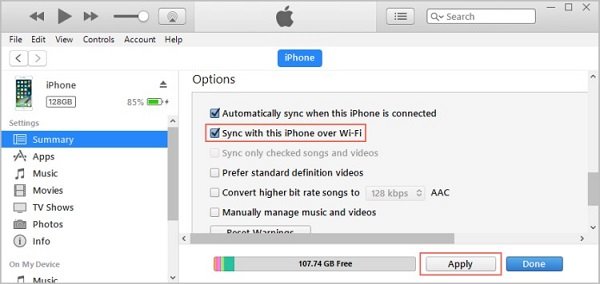
Trin 1. Tilslut din iOS-enhed til din computer ved hjælp af Lynkabelet fulgte med dit håndsæt.
Trin 2. Åbn den nyeste version af iTunes, og vent på, at den registrerer din iOS-enhed. Klik derefter på Enhed knappen i øverste venstre hjørne.
Trin 3. Gå til Resumé fane fra venstre kolonne og find Indstillinger afsnit på højre panel.
Trin 4. Markér afkrydsningsfeltet ud for Synkroniser med denne iPhone via Wi-Fi mulighed. Klik derefter på knappen Anvend for at bekræfte ændringen.
Trin 5. Klik derefter på den opadvendte pil ved siden af knappen Enhed i venstre side for at skubbe din iOS-enhed ud. Nu kan du frakoble din iPhone fra din computer.
Sådan synkroniseres iPhone med iTunes via Wi-Fi
Når du har konfigureret iTunes Wi-Fi-synkroniseringsfunktionen, bliver dine indstillinger husket. Når du skal synkronisere din iPhone, skal du følge nedenstående trin.
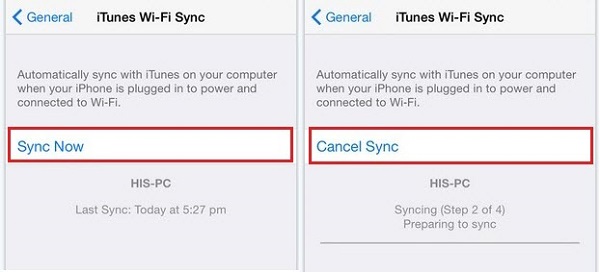
Trin 1. Tilslut både din iPhone og computer til det samme Wi-Fi-netværk. (Hvis du bruger en Mac-computer, har du muligvis brug for dette indlæg: Sådan rettes Mac uden at oprette forbindelse til Wi-Fi?)
Trin 2. Tænd din iPhone, åbn Indstillinger app og tryk på dit navn.
Trin 3. Gå til Generelt > iTunes Wi-Fi-synkronisering og berør din computer på listen.
Trin 4. Tryk på Synkroniser nu knappen for at starte synkronisering af iPhone ved hjælp af iTunes via Wi-Fi. Når synkroniseringen er færdig, får du beskeden.
Bemærk: Synkronisering af iPhone trådløst er langsommere end at gøre det via Lynkabel. Trådløs synkronisering er imidlertid mere praktisk, da den udløses automatisk, når din iPhone og computer forbinder til det samme netværk.
Derefter kunne du Kontroller iTunes-backupplaceringen for at se om backupen er færdig.
Hvad du kan gøre, når iTunes Wi-Fi-synkronisering ikke virker
iTunes indeholder mange fejl. For eksempel klagede brugerne om, at iTunes Wi-Fi ikke længere arbejder. Hvis du støder på det samme problem, skal du prøve rettelserne:
- Genstart din iPhone. Det kan løse mange problemer, fordi iTunes Wi-Fi-synkronisering ikke virker.
- Kontroller, om din iPhone og computer er på samme Wi-Fi-netværk, og din computer ikke er i dvaletilstand.
- Deaktiver tredjeparts antivirusprogram. Plus, bør du tjekke din firewall og sørge for at det tillader forbindelser på TCP-porte 123 og 3689, samt UDP-porte 123 og 5353.
- Fix iTunes fejl.
del 2. Bedste alternativ til iTunes
Faktisk er iTunes Wi-Fi-synkronisering ikke den eneste måde at synkronisere iPhone på. For eksempel, Apeaksoft MobieTrans er det bedste alternativ til iTunes, som indeholder omfattende funktioner:
- Overfør data fra iPhone til computer eller en anden iOS-enhed med et enkelt klik.
- Sikkerhedskopier iOS-data fra iPhone til computer med den oprindelige betingelse.
- Se og administrer iPhone-data til selektiv overførsel eller backup.
- Understøtt en bred vifte af datatyper, såsom fotos, musik, videoer, kontakter, meddelelser mv.
- Kompatibel med iPhone 15/14/13/12/11/XS/XR/X/8/7/6 eller tidligere, iPad og iPod Touch.
Sådan synkroniseres iPhone uden iTunes eller Wi-Fi-netværk
Trin 1. Tilslut iPhone til MobieTrans
Download og installer det bedste alternativ til iTunes til din computer og tilslut din iPhone til den samme computer. Programmet genkender dit håndsæt automatisk.

Trin 2. Synkroniser iPhone uden iTunes Wi-Fi
Vælg den datatype, du vil synkronisere fra venstre side, f.eks pics. Hvis du vil synkronisere data til iPhone, skal du klikke på Plus knappen og træk og slip de ønskede billeder ind i vinduet. Hvis du vil overføre iPhone-billeder til computeren, skal du vælge dem og klikke på PC -knappen øverst på grænsefladen.
Når synkronisering er færdig, skal du afslutte iTunes-alternativet og fjerne iPhone fra din computer.

Konklusion
Denne vejledning har delet grundlæggende viden om iTunes Wi-Fi-synkroniseringsfunktionen. I dag har vi været behagelige at bruge trådløse netværk omkring os. Det er fornuftigt, at Apple introducerede Wi-Fi-synkroniseringsfunktionalitet i iTunes. Hvis du har flere spørgsmål i forbindelse med iTunes Wi-Fi-synkronisering, skal du forlade meddelelserne nedenfor.



 iPhone Data Recovery
iPhone Data Recovery iOS System Recovery
iOS System Recovery iOS Data Backup & Restore
iOS Data Backup & Restore IOS Screen Recorder
IOS Screen Recorder MobieTrans
MobieTrans iPhone Overførsel
iPhone Overførsel iPhone Eraser
iPhone Eraser WhatsApp-overførsel
WhatsApp-overførsel iOS Unlocker
iOS Unlocker Gratis HEIC Converter
Gratis HEIC Converter iPhone Location Changer
iPhone Location Changer Android Data Recovery
Android Data Recovery Broken Android Data Extraction
Broken Android Data Extraction Android Data Backup & Gendan
Android Data Backup & Gendan Telefonoverførsel
Telefonoverførsel Data Recovery
Data Recovery Blu-ray afspiller
Blu-ray afspiller Mac Cleaner
Mac Cleaner DVD Creator
DVD Creator PDF Converter Ultimate
PDF Converter Ultimate Windows Password Reset
Windows Password Reset Telefon spejl
Telefon spejl Video Converter Ultimate
Video Converter Ultimate video editor
video editor Screen Recorder
Screen Recorder PPT til Video Converter
PPT til Video Converter Slideshow Maker
Slideshow Maker Gratis Video Converter
Gratis Video Converter Gratis Screen Recorder
Gratis Screen Recorder Gratis HEIC Converter
Gratis HEIC Converter Gratis videokompressor
Gratis videokompressor Gratis PDF-kompressor
Gratis PDF-kompressor Gratis Audio Converter
Gratis Audio Converter Gratis lydoptager
Gratis lydoptager Gratis Video Joiner
Gratis Video Joiner Gratis billedkompressor
Gratis billedkompressor Gratis baggrundsviskelæder
Gratis baggrundsviskelæder Gratis billedopskalere
Gratis billedopskalere Gratis vandmærkefjerner
Gratis vandmærkefjerner iPhone Screen Lock
iPhone Screen Lock Puslespil Cube
Puslespil Cube